Technikai támogatás inetkom hálózat
Router D-Link DIR-825
Csatlakoztassa az útválasztót a számítógéphez patch kábel, ez az egyik csatlakozót csatlakoztassa a hálózati PC-kártya, a másik végét a patch kábelt az egyik rendelkezésre álló LAN portok a router.
Hagyjuk mindent változatlanul, kattintson a „Tovább” gombra.
Válassza ki a „PPPOE” és kattintson a „Tovább” gombra.
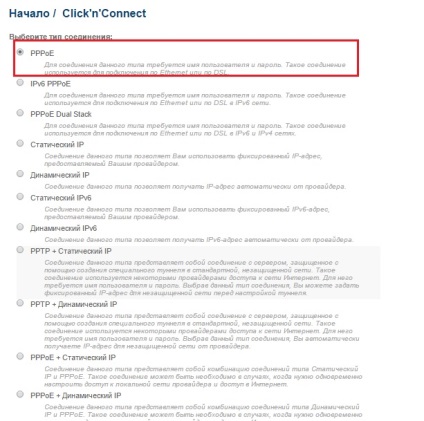
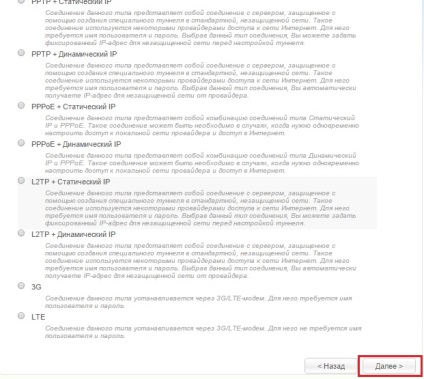
Hagyjuk mindent változatlanul, kattintson az „Apply” gombra.
Miután ellenőrizte a kapcsolatot, kattintson a „Tovább” gombra.
Hagyjuk mindent változatlanul, kattintson a „Tovább” gombra.
Hagyjuk mindent változatlanul, kattintson a „Tovább” gombra.
Beállítása a 2,4 GHz sávban. Töltse ki a területén, amely előtt meg van írva «SSID» - írja be a nevét a hálózat, akkor lehet önkényes, például a hálózat azt mondják, hogy «Inetcom 2,4 Ghz». Miután kitöltötte a mezőket, majd kattintson a „Tovább” gombra.
Ezt követően adja meg a biztonsági kulcsot (jelszót a wi-fi hálózat), akkor jön a jelszó magát, a kulcs hosszát kell lennie 8 és 63 karakter. Ha be egy biztonsági kulcsot, kattintson a „Tovább” gombra.
Felállítottuk a 5 GHz sávban. Töltse ki a területén, amely előtt meg van írva «SSID» - írja be a nevét a hálózat, akkor lehet önkényes, például az úgynevezett «Inetcom 5 Ghz» hálózat. Miután kitöltötte a mezőket, majd kattintson a „Tovább” gombra.
Ezt követően adja meg a biztonsági kulcsot (jelszót a wi-fi hálózat), akkor jön a jelszó magát, a kulcs hosszát kell lennie 8 és 63 karakter. Ha be egy biztonsági kulcsot, kattintson a „Tovább” gombra.
Ellenőrizzük az összes beállítást, ha minden rendben van, kattints a „Tovább” gombra.
Ezután kattintson a gombra, hogy kihagyja a lépést.
Ezután kattintson az „Apply” gombra.
A beállítás befejeződött. Mi a beállítások megerősítéséhez kattintson az „OK” gombot.
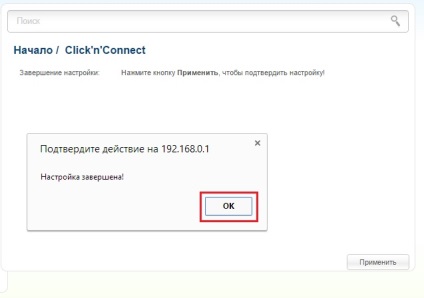
A router D-Link DIR-100
Csatlakoztassa az útválasztót a számítógéphez patch kábel, csatlakozó ez beállítani a hálózati kártya a számítógép, a másik az egyik LAN port a router.
A következő oldal jelenik meg. A „User Name” enter „admin” idézőjelek nélkül „jelszó” mezőt. Kattintson a „Belépés”.
nyomja meg a gombot a következő oldalon, a „Manual Internet Connection Setup”.
Nyissa meg a Beállítások oldalon csatlakozni. A "My Internet Connection:" válassza ki a "PPPoE (felhasználónév / jelszó)". Ezután győződjön meg róla, hogy az a pont szemben áll értékek „Dynamic PPPoE”. A „User Name” mezőbe írja be a felhasználói nevet a szerződés, és a mezők „jelszó” és a „Jelszó megerősítése” - jelszavát. Következő bekezdés a „Connect módban válassza ki a” válassza ki a „mindig bekapcsolt” és kattintson a „Beállítások mentése”.
A router a D-Link DIR-300
Csatlakoztassa az útválasztót a számítógéphez patch kábel, csatlakozó ez beállítani a hálózati kártya a számítógép, a másik az egyik LAN port a router.
A következő oldal jelenik meg. A „User Name” enter „admin” idézőjelek nélkül „jelszó” mezőt. Kattintson a „Belépés”.
nyomja meg a gombot a következő oldalon, a „Manual Internet Connection Setup”.
Nyissa meg a Beállítások oldalon csatlakozni. A "My Internet Connection:" válassza ki a "PPPoE (felhasználónév / jelszó)". Ezután győződjön meg róla, hogy az a pont szemben áll értékek „Dynamic PPPoE”. A „User Name” mezőbe írja be a felhasználói nevet a szerződés, és a mezők „jelszó” és a „Jelszó újra” - jelszavát. Következő bekezdés a „Connect módban válassza ki a” válassza ki a „Mindig” és kattintson a „SaveSettings” gombra.
Csatlakozási beállítások az Internet befejeződött. Most beállíthatja a vezeték nélküli kapcsolat.
Kattintson a „Vezeték nélküli beállítások” fület, és ott kattintson a „Manual nélküli kapcsolat beállítása” gombra.
Az oldal megnyitása Wi-Fi beállítások. Ügyeljen arra, hogy a négyzetet előtt „Enable Wireless” elemet a „Wireless Network Name” mezőbe írja be a nevét a hálózat, akkor lehet önkényes, de semmi esetre sem hagyja el a hálózat neve, amely az alapértelmezett (D-link_Dir 300 vagy hasonló). vezeték nélküli hálózat neve lehet „inetcom.ru_ (lakásszám)” (csak betűk és számok is a cím). Jelölje be a "Enable Auto Channel Selection". Állítsa be a titkosítás típusa ( „Security Mode”) állítsa „WPA Csak Wireless Security (javított)”. Ezt követően, a „Hálózati kulcs”, adja meg a titkosítási kulcsot (kell, hogy jöjjön ki a saját, csak betűk és számok, akkor megadhatja a kulcs hosszát kell lennie a 8 és 63 karakter). Ezután kattintson a „Beállítások mentése”.
A router a D-Link DIR-300 NRU
Csatlakoztassa az útválasztót a számítógéphez patch kábel, csatlakozó ez beállítani a hálózati kártya a számítógép, a másik az egyik LAN port a router.
A következő oldal jelenik meg. A „User Name” enter „admin” idézőjelek nélkül a „Jelszó” is „admin”. Kattintson a „Bejelentkezés” gombra.
kattintson a „Network” gombot a megnyíló oldalon.
Válassza ki a „Kapcsolatok” és kattintson a „WAN” gombra.
Csatlakozási beállítások az Internet befejeződött, most létrehozott egy vezeték nélküli kapcsolat. Ehhez kattints az „Wi-Fi” a listán, válassza az „Általános beállítások”. Ott is ellenőrizni kell a következő „Enable Wireless” bekezdésben „MBSSID” „Disabled” és kattintson a „Szerkesztés” gombra.
Router TP-LINK TL-WR841ND
Csatlakoztassa a kábelt érkező gépek „Inet com” a WAN port (kék) a router.
Csatlakoztassa a számítógép bármely port „1” - „4” router (sárga).
Adja meg felhasználónevét és jelszavát (admin / admin).
Válassza ki a "Quick Setup" ( "Quick setup") a megnyíló oldalon. Kattintson a "Next" ( "Next").
Írja be a "Wireless Network Name" ( "SSID") vezeték nélküli hálózat nevét. Ez lehet önkényes, de semmi esetre sem hagyja el a hálózat neve, amely az alapértelmezett (TP-LINK_BF70E0 vagy hasonló) .name vezeték nélküli hálózat lehet „inetcom.ru_ (lakásszám)” Ezután a „Védelem a vezeték nélküli üzemmódban” ( "vezeték nélküli biztonság") ki kell választani a "WPA-PSK / WPA2-PSK". Ezt követően, a „Jelszó PSK” ( „PSK jelszó”), hogy adja meg a titkosítási kulcsot a vezeték nélküli hálózathoz. A kulcs hossza legyen legalább 8 karakter. Kattintson a "Next" ( "Next").
Nyomja meg a „Finish” ( „Reboot”) a megjelenő ablakban. A számláló jelenik meg, amely a haladás újraindítani a routert.
Router TP-LINK TL-WDR3600
Csatlakoztassa a kábelt érkező gépek „Inet com” a WAN port (kék) a router.
Csatlakoztassa a számítógép bármely port „1” - „4” router (sárga).
Adja meg felhasználónevét és jelszavát (admin / admin).
Válassza ki a "Quick Setup" ( "Quick setup") a megnyíló oldalon. Kattintson a "Next" ( "Next").
SELECT mind frekvenciája 2,4 GHz és 5 GHz (802.11 a / b / g / n). Kattintson a "Next" ( "Next").
Állítsa be a vezeték nélküli módban 2,4 GHz: Írja be a "Wireless Network Name" ( "SSID") vezeték nélküli hálózat nevét. Ez lehet önkényes, de semmi esetre sem hagyja el a hálózat neve, amely az alapértelmezett (TP-LINK_BF70E0 vagy hasonló) .name vezeték nélküli hálózat lehet „inetcom.ru_ (lakásszám)” Ezután a „Védelem a vezeték nélküli üzemmódban” ( "vezeték nélküli biztonság") ki kell választani a "WPA-PSK / WPA2-PSK". Ezt követően, a „Jelszó PSK” ( „PSK jelszó”), hogy adja meg a titkosítási kulcsot a vezeték nélküli hálózathoz. A kulcs hossza legyen legalább 8 karakter. Kattintson a "Next" ( "Next").
Beállítása a vezeték nélküli 5 GHz mód: Írja be a "Wireless Network Name" ( "SSID") vezeték nélküli hálózat nevét. Ez lehet önkényes, de semmi esetre sem hagyja el a hálózat neve, amely az alapértelmezett (TP-LINK_BF70E0 vagy hasonló) .name vezeték nélküli hálózat lehet „inetcom.ru_ (lakásszám)” Ezután a „Védelem a vezeték nélküli üzemmódban” ( "vezeték nélküli biztonság") ki kell választani a "WPA-PSK / WPA2-PSK". Ezt követően, a „Jelszó PSK” ( „PSK jelszó”), hogy adja meg a titkosítási kulcsot a vezeték nélküli hálózathoz. A kulcs hossza legyen legalább 8 karakter. Kattintson a "Next" ( "Next").
Nyomja meg a „Reload” ( „Reboot”) a megjelenő ablakban. A számláló jelenik meg, amely a haladás újraindítani a routert.